
در این آموزش دو روش برای ساخت عکس های سیاه و سفید با بخش های رنگی (قسمت های رنگی) در فتوشاپ را به شما آموزش خواهیم داد. بعد از آموزش به نمونه عکس های سیاه و سفید با بخش های رنگی نگاهی خواهیم داشت.
روش اول:
1: یک عکس مناسب در فتوشاپ باز کنید
این عکس می تواند هر سوژه ای باشد، اما ایده آل این است که رنگ روشنی داشته باشد که بعد از اتمام کار تاثیر گذار شود، در حالی که بقیه عکس ها در سیاه و سفید زیبا به نظر برسد.
2: از لایه یک کپی بگیرید
روی لایه عکس راست کلیک کنید و « Duplicate the layer» را از منو انتخاب نمایید. شما از عکس یک لایه کپی ساخته اید.
3: حال به لایه اول بازگردید
به لایه اول باز گشته و آن را از پنل ADJUSTMENTS به سیاه و سفید (Black & White) تبدیل کنید.
4: ابزار پاک کن را انتخاب کنید
ابزار پاک کن را از ابزار ها (سمت چپ) انتخاب کرده، سختی (hardness) آن را روی ۱۰۰% قرار دهید. سایز پاک کن را مناسب کارتان انتخاب کرده و قسمتی که می خواهید رنگی شود را پاک نمایید.
یک نکته
برای اینکه نتیجه طبیعی تر شود، « Opacity and Fill» لایه رنگی را به ۸۰ % کاهش دهید.
عکس نهایی
امیدوارم که از نتیجه کار راضی باشید.
روش دوم:
1: عکس را باز کنید
مشابه روش قبل، این بار در اینجا عکس یک پروانه را باز کرده ایم.
2: ابزار Polygonal Lasso را از ابزار ها انتخاب کنید
3: استفاده از ابزار Polygonal Lasso
قسمتی از پروانه که می خواهید رنگی باشد را انتخاب کنید و روی آن راست کلیک نمایید. از منو باز شده « Layer via Copy» را انتخاب کنید.
این بدین معنی است که ناحیه انتخاب شده در لایه جدیدی کپی شده است.
4: سیاه و سفید کردن
حال به لایه قبل باز گردید و آن را مشابه روش قبل سیاه و سفید نمایید.
در ادامه تعدادی عکس سیاه و سفید که بخش یا بخش های رنگی دارند را برای شما الهام هر چه بیشتر شما عزیزان آماده کرده ایم.

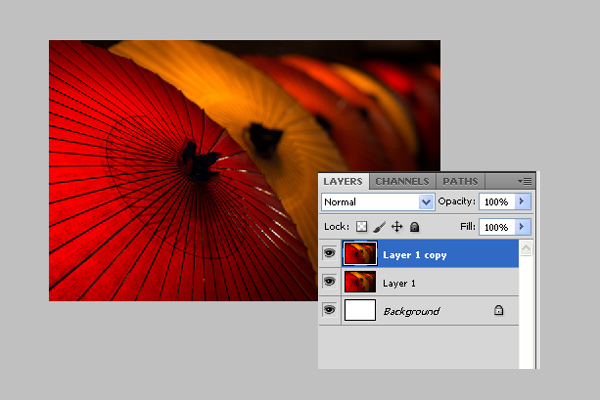
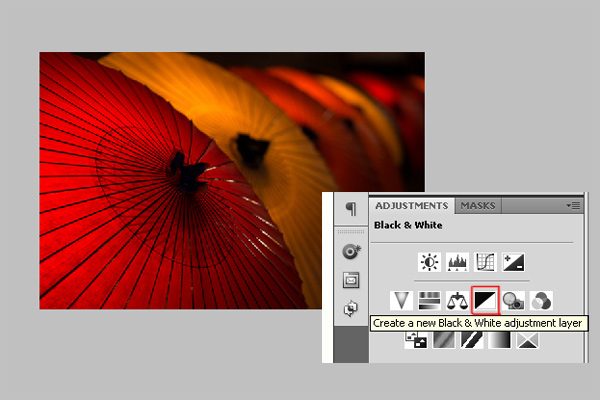
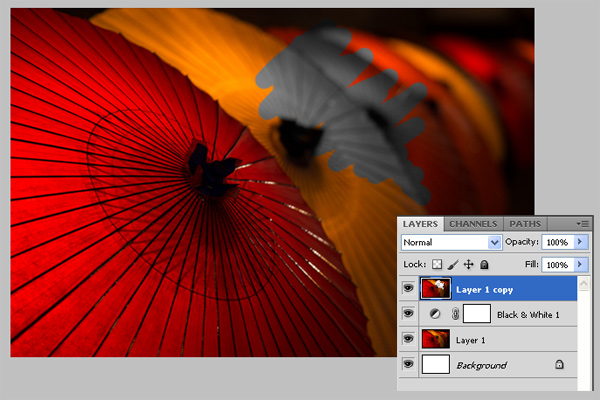
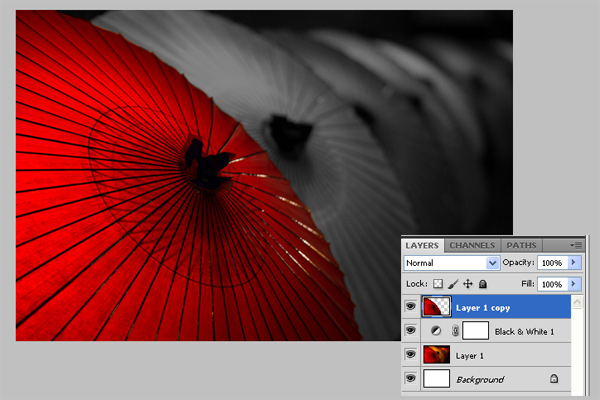


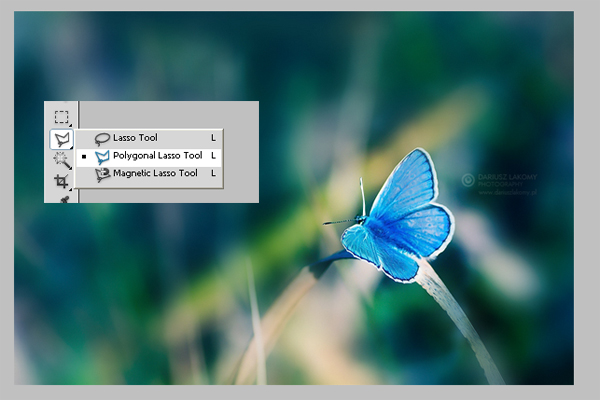
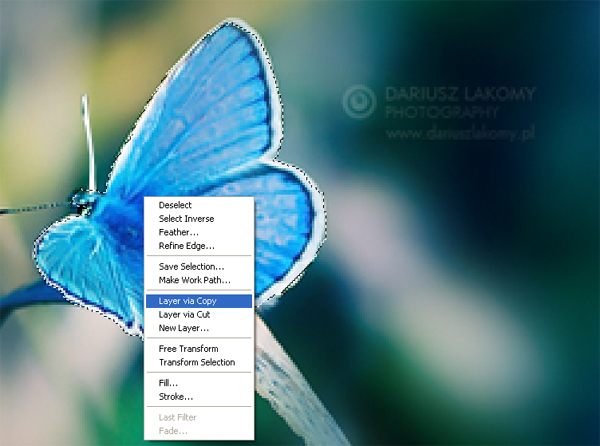












دیدگاه خود را بیان کنید